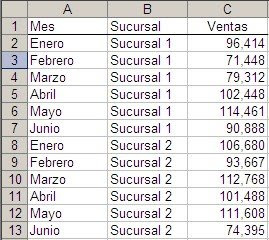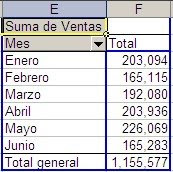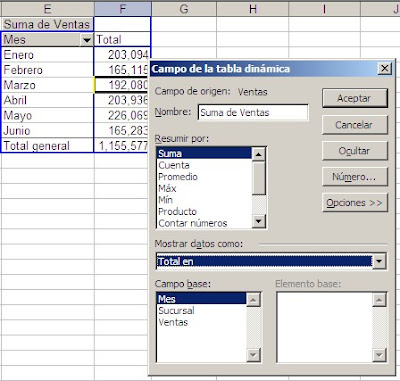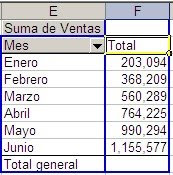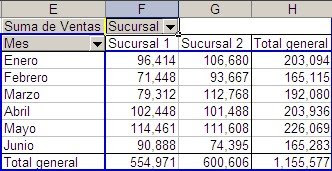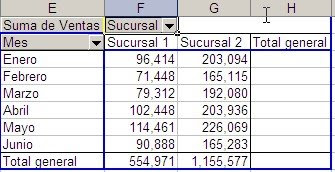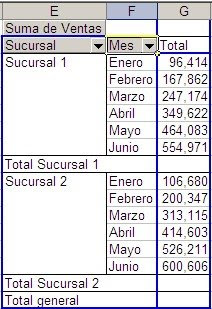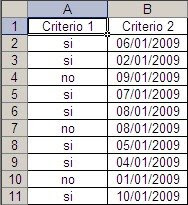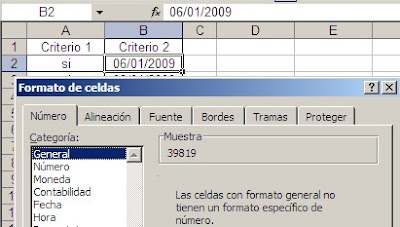En cada celda de la columna C aparece una fecha cuyo sentido y color resalta el resultado de comparar los resultados con el plan.
Un compañero de trabajo me preguntaba hoy si se puede lograr el mismo efecto en Excel 2003. Mi respuesta es que si, se puede lograr algo parecido y es lo que voy a mostrar en esta nota.
Lo que podemos hacer con facilidad en Excel 2003 es poner un fondo de color de acuerdo al resultado, pero lo que queremos es mostrar las flechas como en Excel 2007.
Empezamos por crear una lista con las figuras de los indicadores. Para esto usamos el menú Insertar-Símbolos

Elegimos los triángulos del subconjunto Figuras Geométricas como sustitutos de las flechas (otra alternativa sería elegir el subconjunto Flechas). Elegimos el primer triángulo de la izquierda y lo ponemos en una celda
Después de introducir los restantes símbolos nuestro cuadro se verá así:
Como pueden ver, los símbolos aparecen en negro. Los colores serán determinados luego con Formato Condicional. Usamos la opción Fórmula y definimos tres condiciones
Es importante notar que al momento de definir las condiciones del formato condicional la celda activa debe ser D2 y la referencia en la fórmula debe ser relativa (sin los símbolos $).
Nuestro próximo paso es poner una fórmula en el rango E2:E6 que dé como resultado el triángulo correspondiente al valor de la celda respectiva en el rango D2:D6. En la celda E2 ponemos esta fórmula
=SI(D2>0,$A$10,SI(D2<0,$a$11,$a$12))>que copiamos al resto del rango. El color de las flechas será determinado por el formato condicional
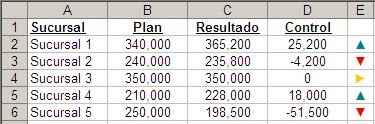
Para hacer el efecto un poco más parecido al que logramos con Excel2007 podemos poner la columna de las flechas a la izquierda de la columna Control. También podemos quitar las líneas de división, combinar las celdas D1 y C1 para crear la ilusión de que se trata de una única columna y así obtener esta resultado
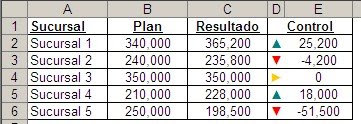
Otra posibilidad es usar las flechas de Windings, como éstas
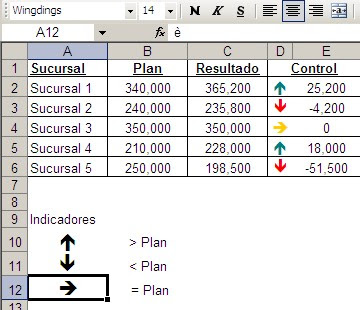
O estas otras de Windings3
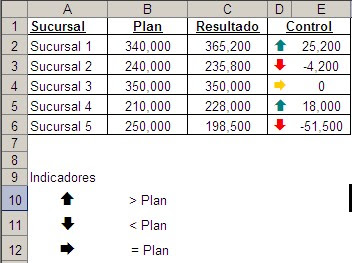
Technorati Tags: MS Excel